Rumah >Tutorial perisian >Perisian komputer >Cara menggunakan talian pembinaan dalam AutoCAD2020_Cara menggunakan talian pembinaan dalam AutoCAD2020
Cara menggunakan talian pembinaan dalam AutoCAD2020_Cara menggunakan talian pembinaan dalam AutoCAD2020
- WBOYWBOYWBOYWBOYWBOYWBOYWBOYWBOYWBOYWBOYWBOYWBOYWBke hadapan
- 2024-04-22 15:30:201286semak imbas
Dalam proses reka bentuk, penggunaan garisan pembinaan boleh membantu kami menyelesaikan kerja lukisan yang lebih tepat Hari ini, editor PHP Baicao akan membawakan anda tutorial yang komprehensif tentang talian pembinaan dalam AutoCAD, dengan harapan dapat membantu anda menyelesaikan pelbagai masalah yang digunakan masalah.
1 Klik pada garisan pembinaan dalam bar alat lukisan.
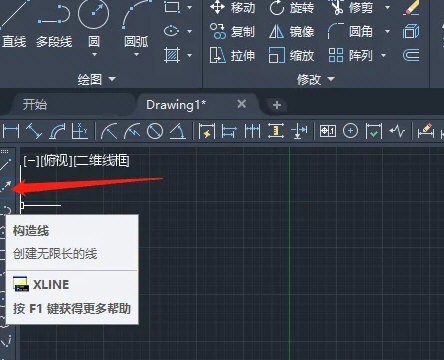
2. Segmen garisan di mana-mana sudut boleh dilukis dalam mod bukan ortogon.
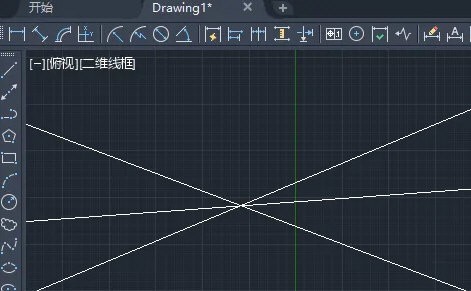
3. Masukkan huruf V untuk mengesahkan dan melukis garisan pembinaan menegak.
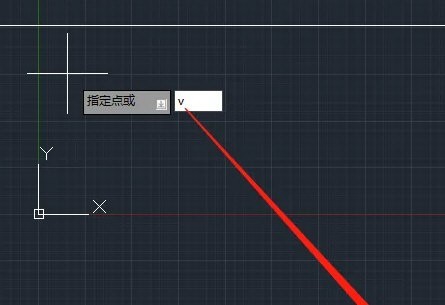
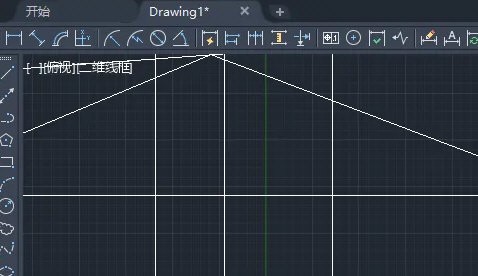
4. Tekan bar ruang untuk meneruskan lukisan garisan pembinaan, masukkan huruf A, masukkan sudut, dan anda boleh lukis garisan pembinaan pada sudut yang ditentukan.
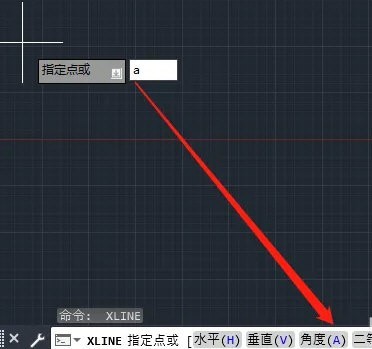
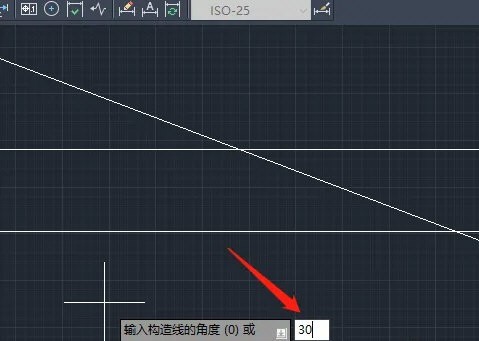
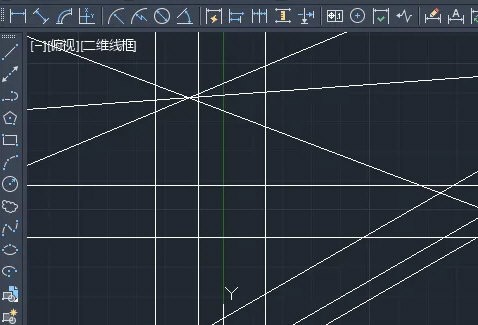
Atas ialah kandungan terperinci Cara menggunakan talian pembinaan dalam AutoCAD2020_Cara menggunakan talian pembinaan dalam AutoCAD2020. Untuk maklumat lanjut, sila ikut artikel berkaitan lain di laman web China PHP!
Artikel berkaitan
Lihat lagi- Bagaimana untuk melihat permainan tersembunyi di Steam
- Bagaimana untuk menggunakan perisian yang sesuai untuk membuka fail dll pada komputer win10?
- Bagaimana untuk menetapkan kata laluan akaun yang disimpan dan melihat kata laluan akaun pengguna yang disimpan dalam Pelayar 360
- Cara menggunakan CAD untuk menandakan semua dimensi dengan satu klik
- Cara membatalkan lompatan automatik IE ke tepi

